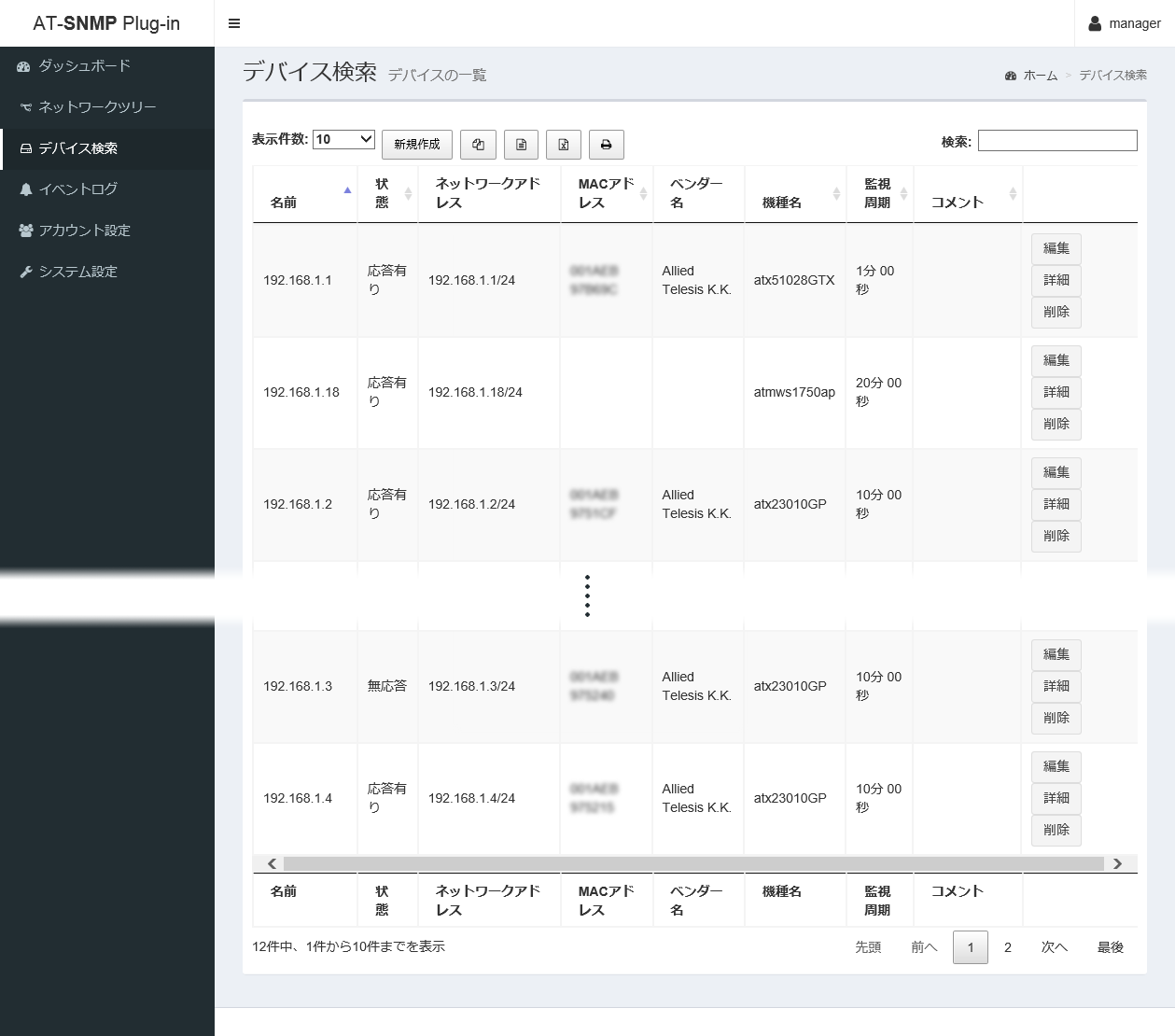
[index] AT-Vista Manager EX リファレンスマニュアル 2.4.1
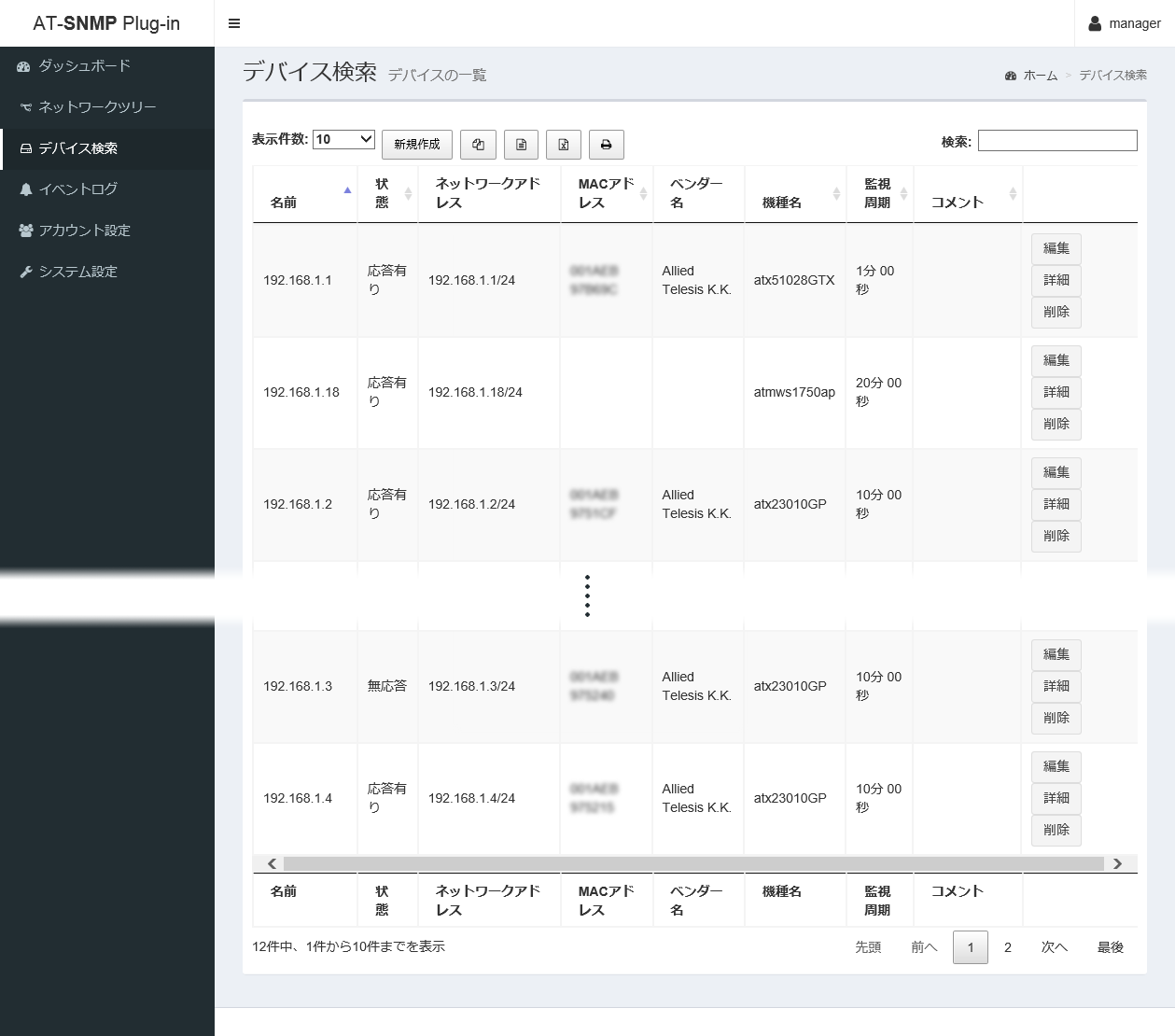
| 表示件数 | 一覧のページに表示するデバイスの件数を、10件、25件、50件、またはすべてから選択します。 |
| 「新規作成」ボタン | デバイスを新しく登録します。 |
 クリップボードにコピー |
登録されたデバイスの名前、状態、ネットワークアドレス、MACアドレス、ベンダー名、機種名、監視周期、コメントを、タブ区切りテキスト形式でクリップボードに保存します。 デバイスの一覧をテキストエディタにコピーしたい場合などに使います。 検索フィールドにより対象を絞り込むことができます。表示件数、ページは影響しません。 |
 CSVファイルにエクスポート |
登録されたデバイスの名前、状態、ネットワークアドレス、MACアドレス、ベンダー名、機種名、監視周期、コメントを、CSV (カンマ区切りテキスト)ファイルとしてダウンロードします。 検索フィールドにより対象を絞り込むことができます。表示件数、ページは影響しません。 |
 Excelファイルにエクスポート |
登録されたデバイスの名前、状態、ネットワークアドレス、MACアドレス、ベンダー名、機種名、監視周期、コメントを、Excelブック(拡張子:xlsx、Microsoft Excel 2007以降)ファイルとしてダウンロードします。 検索フィールドにより対象を絞り込むことができます。表示件数、ページは影響しません。 |
 印刷 |
登録されたデバイスの名前、状態、ネットワークアドレス、MACアドレス、ベンダー名、機種名、監視周期、コメントを、Webブラウザーのポップアップウィンドウまたは新規タブに一覧表示し、印刷ダイアログを表示します。 検索フィールドにより対象を絞り込むことができます。表示件数、ページは影響しません。 |
| 検索フィールド | 検索したいキーワードを入力すると、一覧表示、コピー、CSV/Excelファイルにエクスポート、印刷の対象を絞り込むことができます。 大文字/小文字の違いは無視されます。また、ネットワークアドレスの区切り文字(ピリオド(.)、スラッシュ(/))は、その他の項目で使用されていない限り、一致しません。 |
| 名前 | SNMPプラグインに登録されたデバイスの名前を表示します。 |
| 状態 | SNMPプラグインからのPingに対する応答状態を表示します。 |
| ネットワークアドレス | IPv4アドレスとプレフィックス長(xxx.xxx.xxx.xxx/xx形式)を表示します。 |
| MACアドレス | MACアドレスを表示します。 |
| ベンダー名 | デバイスの提供ベンダー名を表示します。 |
| 機種名 | デバイスの機種情報(SysObjectID)を表示します。 |
| 監視周期 | デバイス状態の監視周期を表示します。 監視周期は、デバイスの機種情報から割り当てられる重要度に基づいて決定されます。 |
| コメント | デバイスに設定されているコメント情報を表示します。 |
| 「編集」ボタン | 該当のデバイスの「デバイスの更新」画面を開きます。 |
| 「詳細」ボタン | 該当のデバイスの「デバイスの詳細」画面を開きます。 |
| 「削除」ボタン | 「デバイスの削除」ダイアログが表示されます。 「はい」ボタンをクリックすると、該当のデバイスが削除されます。「いいえ」ボタンまたはダイアログ左上の「閉じる(×)」ボタンをクリックすると、「デバイスの一覧」に戻ります。 |
| 表示範囲 | 一覧に現在表示している範囲を、「X件中、X件からX件までを表示」の形式で表示します。 |
| ページ選択 |
一覧に現在表示している範囲を、ページ単位で指定します。
|
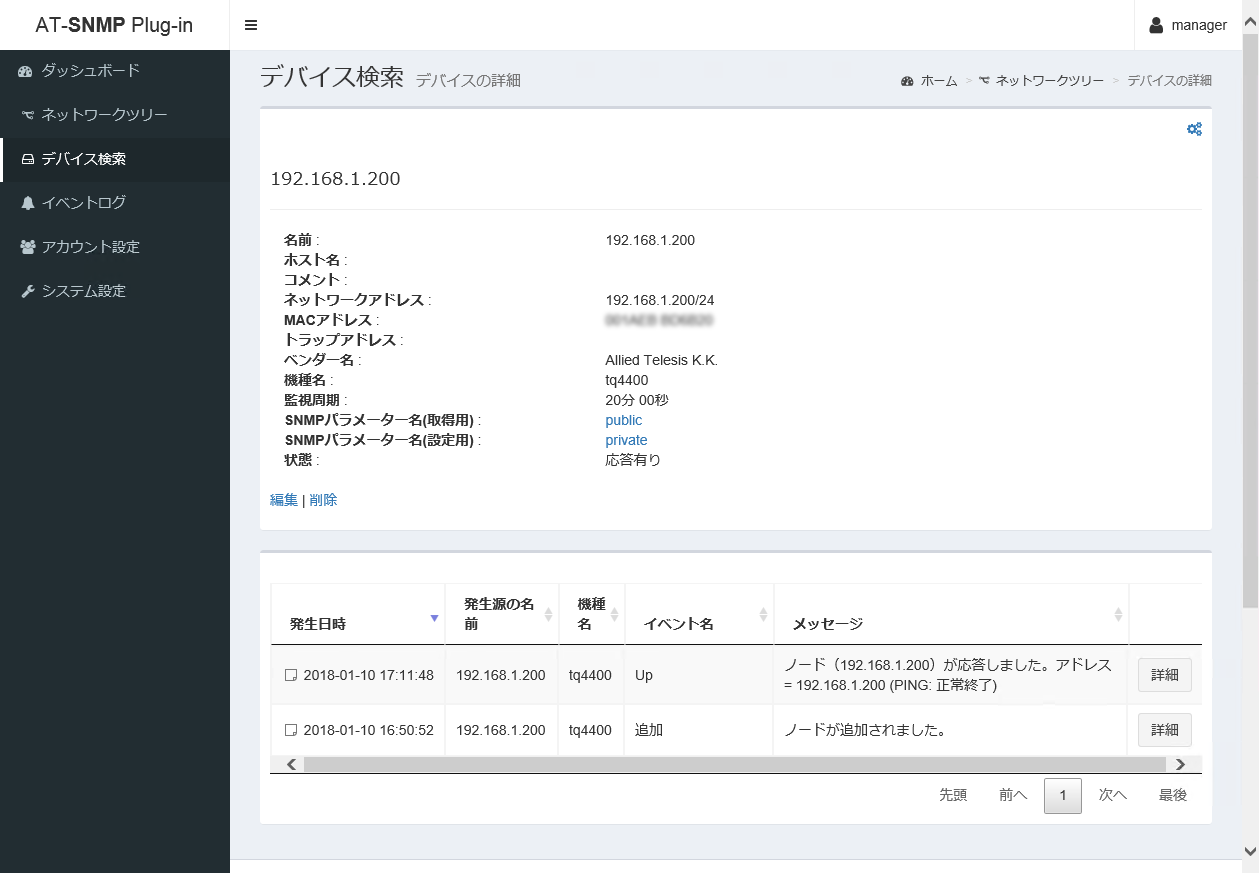
| 歯車アイコン |
歯車アイコンをクリックすると、サブメニューが表示されます。
|
| 名前 | デバイスの名前 |
| ホスト名 | デバイスのホスト名 |
| ネットワークアドレス | IPv4アドレスとプレフィックス長(xxx.xxx.xxx.xxx/xx形式) |
| MACアドレス | デバイスのMACアドレス |
| ベンダー名 | デバイスの提供ベンダー名 |
| 機種名 | デバイスの機種情報(SysObjectID) |
| 監視周期 | デバイスの監視周期 |
| SNMPパラメーター名(取得用) | SNMPでデバイスから情報を取得するときに使うGetパラメーター名。 |
| SNMPパラメーター名(設定用) | SNMPでデバイスに情報を書き込むときに使うSetパラメーター名。 |
| 状態 | SNMPプラグインから送信したPingに対するデバイスの応答状態 |
| 編集 | クリックすると、該当デバイスの「デバイスの更新」画面に移動します。 |
| 削除 | クリックすると、「デバイスの削除」ダイアログが表示されます。 「はい」ボタンをクリックすると、該当のデバイスが削除されます。「いいえ」ボタンまたはダイアログ左上の「閉じる(×)」ボタンをクリックすると、「デバイスの詳細」に戻ります。 |
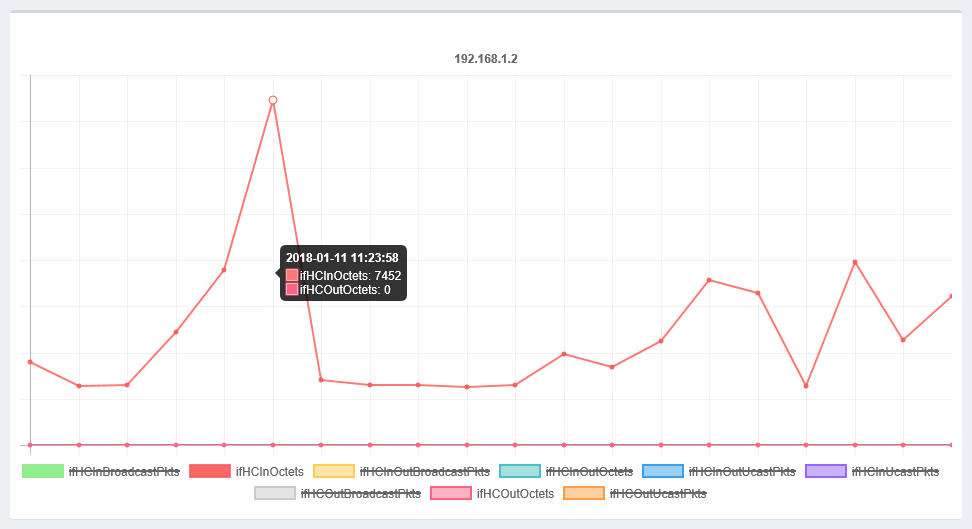
| 発生日時 | イベントの発生日時を表示します。 |
| 発生源の名前 | イベントが発生したノードの名前などを表示します。 |
| 機種名 | イベント発生源の機種名(発生源がデバイスなどの場合)を表示します。 |
| イベント名 | イベントの種類を表示します。 |
| メッセージ | イベントの説明を表示します。 |
| 詳細 | 「イベントログの詳細」画面を表示します。 |
| ページ選択 |
一覧に現在表示している範囲を、ページ単位で指定します。
|
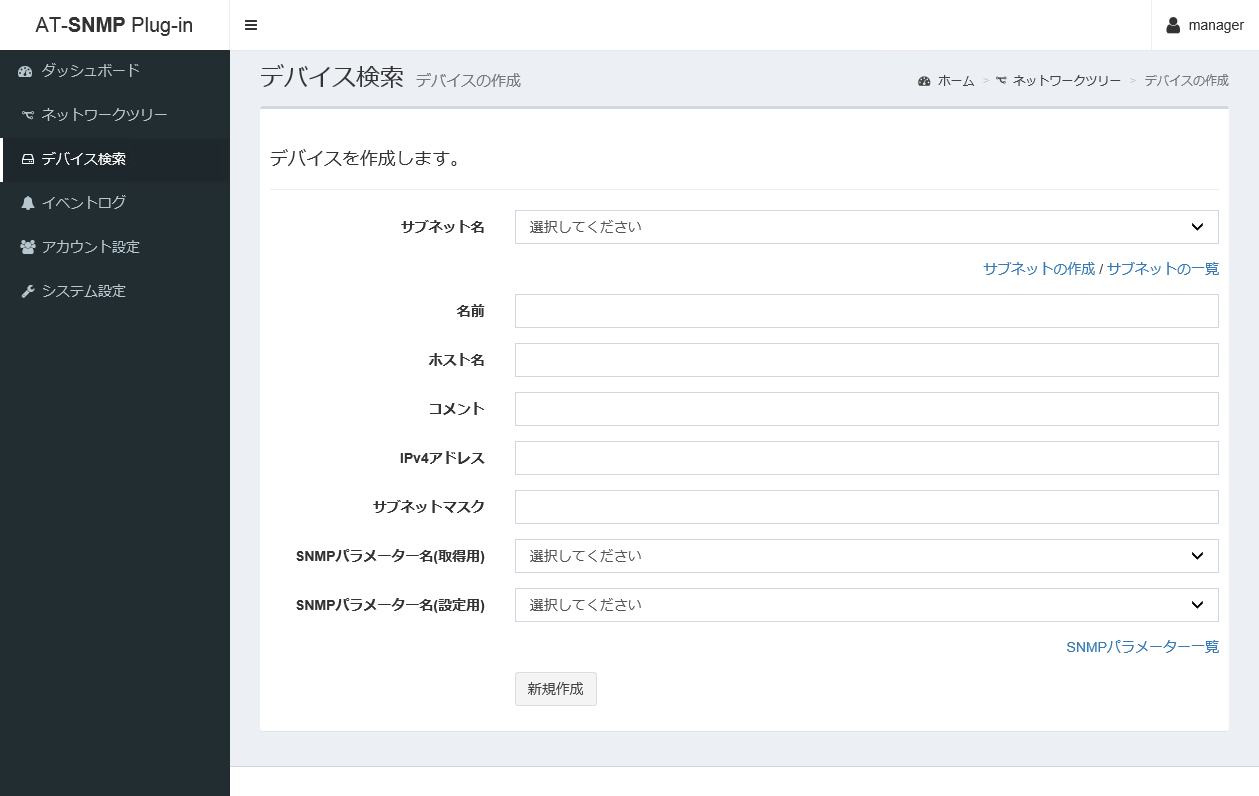
| サブネット名 | デバイスが所属するサブネット名をドロップダウンリストから選択します。 |
| サブネットの作成 | 「サブネットの作成」画面を表示します。 |
| サブネットの一覧 | 「サブネットの一覧」画面を表示します。 |
| 名前 | デバイスの名前を入力します。任意の文字列を指定できます。 |
| ホスト名 | デバイスのホスト名を入力します。任意の文字列を指定できます。 |
| コメント | デバイスに設定されているコメント情報を表示します。 |
| IPv4アドレス | デバイスのIPv4アドレス(例:192.168.1.0)を入力します。 |
| サブネットマスク | デバイスのサブネットマスク(例:255.255.255.0)を指定します。 |
| SNMPパラメーター名(取得用) | SNMPでデバイスから情報を取得するときに使うGetパラメーター名をドロップダウンリストから選択します。 |
| SNMPパラメーター名(設定用) | SNMPでデバイスに情報を書き込むときに使うSetパラメーター名をドロップダウンリストから選択します。 |
| SNMPパラメーター一覧 | 「SNMPパラメーターの一覧」画面を表示します。 「SNMPパラメーターの一覧」では、SNMPパラメーターを作成、編集、削除することができます。 |
| 「新規作成」ボタン | 指定したデバイスの情報を新規デバイスとして保存し、「デバイスのツリー表示」に移動します。 |
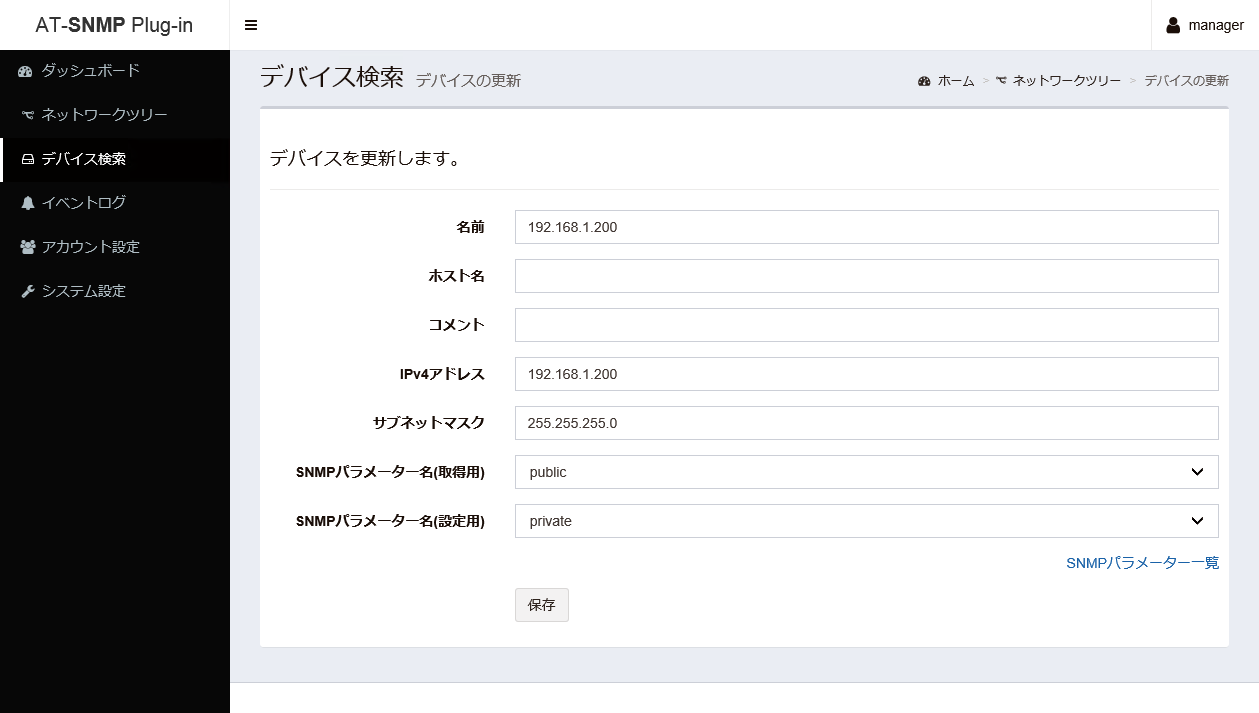
| 名前 | デバイスの名前を入力します。任意の文字列を指定できます。 |
| ホスト名 | デバイスのホスト名を入力します。任意の文字列を指定できます。 |
| IPv4アドレス | デバイスのIPv4アドレス(例:192.168.1.0)を入力します。 |
| サブネットマスク | デバイスのサブネットマスク(例:255.255.255.0)を指定します。 |
| SNMPパラメーター名(取得用) | SNMPでデバイスから情報を取得するときに使うGetパラメーター名をドロップダウンリストから選択します。 |
| SNMPパラメーター名(設定用) | SNMPでデバイスに情報を書き込むときに使うSetパラメーター名をドロップダウンリストから選択します。 |
| SNMPパラメーター一覧 | 「SNMPパラメーターの一覧」画面を表示します。 「SNMPパラメーターの一覧」では、SNMPパラメーターを作成、編集、削除することができます。 |
| 「保存」ボタン | 該当サブネットの設定の変更を保存し、「デバイスの詳細」画面に移動します。 |
(C) 2017-2018 アライドテレシスホールディングス株式会社
PN: 613-002428 Rev.J